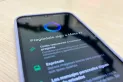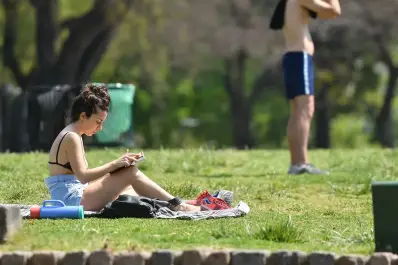Grok es la inteligencia artificial que Elon Musk decidió desarrollar para anexar a X. En un principio la herramienta estuvo disponible solamente para un grupo selecto pero más tarde pasó a ser de dominio de todos los usuarios de X Plus. Finalmente, en marzo de este año, Grok pasó a estar disponible de forma gratuita para todos los que tuvieran acceso a internet.
Según Musl, Grok fue creada como la IA más potente del mundo. Su principal objetivo fue entrar en la competencia con otras plataformas como Open Ai y la inteligencia artificial de Google, hoy llamada Gemini. Pero Grok tiene una desventaja que disgusta a algunos usuarios y es que se entrena a partir de las publicaciones y mensajes de quienes usan X.
Fiel al estilo del antiguo Twitter, Grok es el chatbot que responde preguntas con ingenio, humor y hasta sarcasmo. Esto le valió el calificativo de "rebelde" porque, además, está diseñado para responder a preguntas "políticamente incorrectas" que las otras IA no están habilitadas a responder.
Cómo evitar que Grok se entrene con tus mensajes
La IA de X toma el mejor ejemplo para aprender a responder: los propios usuarios de la red social. Para eso se sirve de mensajes privados, publicaciones y todo tipo de comentario que estos realicen. Aunque existe una forma de deshabilitar esta opción, está un poco escondida dentro de la app.
Para desactivar el permiso que habilita a Grok a leer tus datos, deberás entrar al menú de X y luego dirigirte a la opción "Configuración y privacidad". Una vez dentro del menú desplegable, deberás seguir estos pasos:
1. Seleccionar la opción "Privacidad y seguridad".
2. Ingresarás al menú de "Intercambio y personalización de datos". Allí, bajar hasta el apartado "Grok" y hacer click.
3. Se desplegará un nuevo menú o ventana: "Intercambio de datos". Allí hay que desmarcar la casilla que dice "Permite que tus posts, así como tus interacciones, entradas y resultados con Grok, se utilicen para entrenamiento y perfeccionamiento".